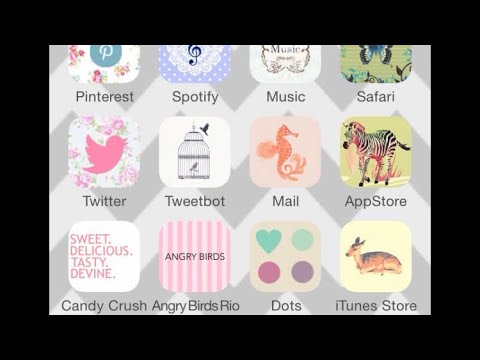Denna wikiHow lär dig hur du tar bort ett Yahoo -konto permanent med Yahoos webbplats samt hur du tar bort Yahoo -konton från din iPhone eller Android Yahoo Mail -app. Innan du tar bort ditt Yahoo -konto bör du se till att du har avbrutit alla betalda Yahoo -tjänster och sparat dina Flickr -foton om tillämpligt.
Steg
Metod 1 av 2: Ta bort konton permanent

Steg 1. Gå till sidan för borttagning av Yahoo -konto
I en webbläsare skriver du https://edit.yahoo.com/config/delete_user i adressfältet och trycker på ↵ Retur.

Steg 2. Ange din e -postadress och klicka sedan på Nästa
Du gör det i fältet till höger på sidan.

Steg 3. Ange ditt lösenord och klicka på Logga in
Detta avsnitt finns på höger sida av sidan.

Steg 4. Rulla ner och klicka på Fortsätt
Det finns längst ner på informationssidan.
Denna sida beskriver villkoren för radering samt påminner dig om att avbryta alla betalda Yahoo -tjänster

Steg 5. Ange din e -postadress igen
Du gör det i textfältet i mitten av sidan.

Steg 6. Klicka på Ja, avsluta det här kontot
Om du gör det kommer ditt konto att raderas. Om 90 dagar raderas ditt konto permanent.
Metod 2 av 2: Ta bort konton på mobilen

Steg 1. Öppna Yahoo Mail
Denna app är lila med ett vitt kuvert och "YAHOO!" skrivet på den.

Steg 2. Tryck på ☰
Det är i det övre vänstra hörnet av skärmen. Om du gör det åberopas en snabbmeny.

Steg 3. Tryck på Hantera konton
Det här alternativet ligger nära toppen av snabbmenyn.

Steg 4. Tryck på Redigera
Det är i det övre högra hörnet av skärmen.

Steg 5. Tryck på Ta bort till höger om ett konto
Detta är en röd knapp på höger sida av kontot som du vill ta bort.

Steg 6. Tryck på Ta bort när du uppmanas
Det är en blå knapp i ett popup-fönster. Om du gör det tar du bort ditt valda konto från Yahoo Mail -appen, men det tar inte bort ditt konto från Yahoo.